TENDA F9 - Pregled in nastavitev usmerjevalnika

- 4795
- 400
- Van Zulauf
TENDA F9 - Pregled in nastavitev usmerjevalnika
Opazil sem, da pri izbiri usmerjevalnika skoraj vsi zanimajo polmer omrežne prevleke Wi-Fi, tako da stene dobro "prebodite" stene in hitrost povezave prek Wi-Fi, tudi pri povezovanju velikega števila naprav. Vse je pravilno, usmerjevalnik najprej zahteva stabilno delo, dobro hitrost in največji polmer premaza. Tako da je brezžično omrežje po vsej hiši ali v pisarni. No, ne zelo drag 🙂
Tenda F9 je zelo primeren za vse te zahteve. Nov model (v času pisanja članka), ki se bo, kot ga razumem, v prodaji množično pojavil šele v začetku leta 2018. In med ogromnim številom usmerjevalnikov, ki so zdaj na trgu, TENDA F9 ne izstopa ne le z dizajnom. Stroški tega modela znašajo približno 25 dolarjev. In to je zelo dobra cena za usmerjevalnik s takšnimi lastnostmi in preprostim spletnim vmesnikom.
Ne maram našteti vseh značilnosti, si jih lahko ogledate na uradni spletni strani Tenda ali v neki spletni trgovini. Upoštevajte samo značilnosti tega modela:
- Največja hitrost omrežja Wi -Fi je 600 mbit/s. To je v območju 2.4 GHz.
- 4 ne -odmevne antene z zmogljivostjo 6DB. Pokritje omrežja Wi-Fi je res dobra. So 20% močnejši v primerjavi s 5DB antenami. Vsaj o tem poroča proizvajalec.
- Obstaja tehnologija za oblikovanje žarka. To je takrat, ko usmerjevalnik ne samo "razprši" signala okoli sebe, ampak ga usmeri proti povezanim napravam.
- Usmerjevalnik lahko nadzorujete prek aplikacije Tenda WiFi. Lahko ga naložite za iOS in Android. Poglejte App Store in Google Play.
- Preprosta nadzorna plošča. To velja za vse naprave iz tende.
Zdaj bomo naredili majhen pregled za tiste, ki razmišljajo o tem modelu za nakup, in ustavili nastavitev Tenda F9 - za tiste, ki so že pridobili.
Pregled usmerjevalnika TENDA F9
Celoten usmerjevalnik je narejen iz bele plastike. Celo antene. Glavna, sprednja plošča je zanimiva. Obstaja reliefna plastika, linije. Glej fotografijo:

Na sprednjem robu kazalnikov in logotipa TENDA.

Na straneh in pod prezračevalnimi luknjami. Vsi gumbi in vrata so na zadnji strani usmerjevalnika. Poleg 3 LAN in 1 WAN vrat je gumb za odklop omrežja Wi-Fi in gumb WPS/RST. Za aktiviranje WPS in ponastavitev parametrov usmerjevalnika v tovarni.

Antene niso ponovljene. Vendar se zložijo in usmerjevalnik lahko obesimo na steno.

Edini ne zelo prijeten trenutek je, da v antenah nekaj piha. Ko se jih dotakneš. Ampak to je, morda sploh ne boste opazili. Ali pa se bodo morda popravili na novih zabavah.
Kakšen usmerjevalnik je to in kako je videti, smo ugotovili. Čas je, da se premaknete na nastavitev.
Nastavitve TENDA F9
Verjamem, da ima TENDA enega najpreprostejših spletnih vmesnikov in postopek hitrih nastavitev usmerjevalnika je preprosto narejen odlično. Ko prvič povežemo usmerjevalnik in gremo v njegove nastavitve. V komplet je vključen tudi zelo podroben vodnik s posnetki zaslona.
Povežite napajanje z usmerjevalnikom. Nato v pristanišču WAN povežite internet. Če imate računalnik ali prenosnik, bo bolje, da nastavite nastavitev kabla usmerjevalniku.

Ali se povežite z nezaščitenim omrežjem Wi-Fi, ki bo na voljo po vklopu TENDA F9. Ime tega omrežja (SSID) je navedeno od spodaj samega usmerjevalnika.
Ko je vaša naprava (s kablom ali Wi-Fi) povezana z usmerjevalnikom, nato odprite kateri koli brskalnik in pojdite v nastavitve. Dovolj, da gremo na naslov http: // TendingAwifi.Com, ali 192.168.0.1.
Če ta usmerjevalnik še ni bil uglašen, se mora prikazati okno s hitrim nastavitvijo. Kot na mojem zaslonu spodaj. Če ne, lahko nastavitve odložite v tovarno in ponovno vstavite v nastavitve. Ali nastavite vse parametre v ustreznih razdelkih spletnega vmesnika.
Če želite ponastaviti nastavitve TENDA F9, morate 10-15 sekund stisniti gumb "RST".
Poglejte kazalnike. Na njih boste razumeli, kdaj je usmerjevalnik spustil nastavitve in lahko sprostite gumb.
Osnovne nastavitve so: vrsta internetne povezave (in podatki za povezavo, če je potrebno), ime omrežja Wi-Fi in geslo.
Pomembno! Pravilno določiti vrsto povezave in vse potrebne parametre. Daje jih ponudnik. V nasprotnem primeru usmerjevalnik se ne bo mogel povezati z internetom.Na primer, imam dinamično vrsto povezave IP. Če imate na primer PPPOE, morate določiti drugo uporabniško ime in geslo.
Tam spremenimo tudi ime omrežja Wi-Fi in nastavimo geslo za zaščito tega omrežja.
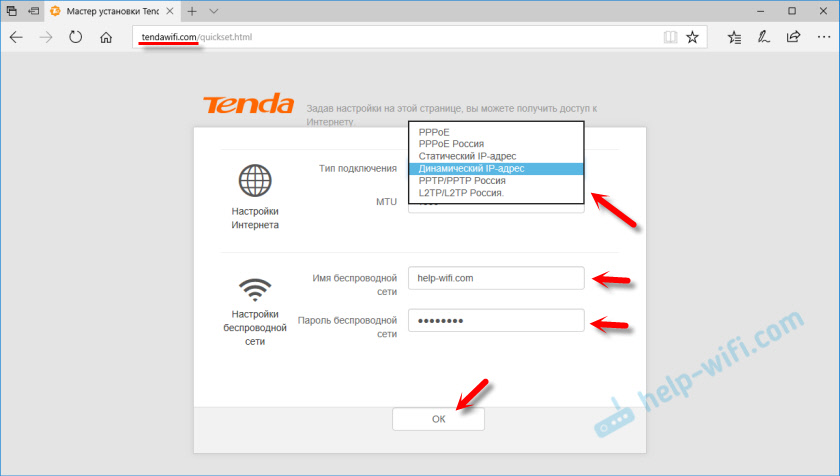
Če je vse v redu, potem mora biti po klikom na gumb "V redu" prikazana nadzorna plošča in status internetne povezave mora biti ta: "Priključen. Dostop do interneta "(zelena). Če nastavite Wi-Fi, se morate z novim imenom in geslom ponovno povezati v omrežje.
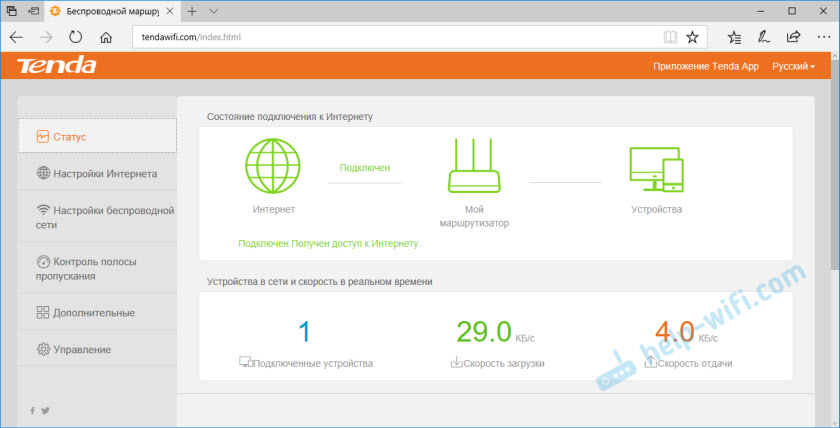
Če usmerjevalnik ni mogel povezati z internetom, morate preveriti parametre in jih po potrebi spremeniti. To je mogoče storiti v razdelku "Nastavitve interneta". Če ne veste, kaj bi izbrali tam in katere parametre naj navedete, potem lahko te podatke razjasnite od ponudnika.
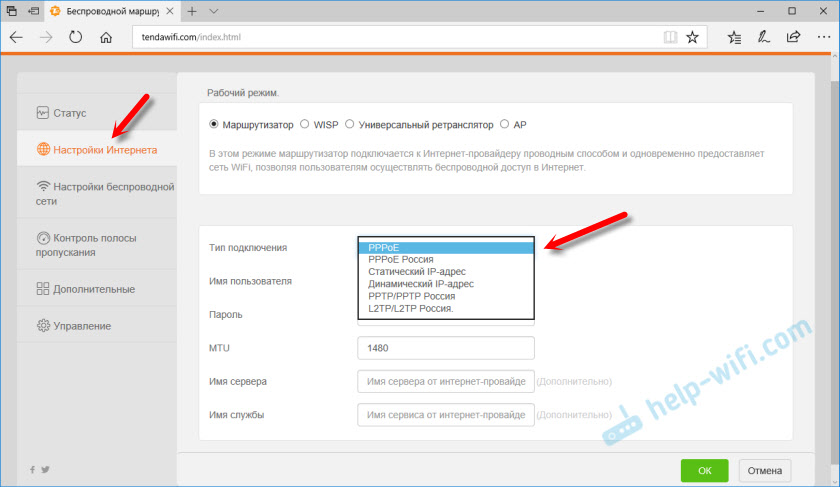
Lahko spremenite (klonirate MAC naslov) v razdelku »Upravljanje«. Nekateri ponudniki so zavezujoči na naslov MAC. In brez tega postopka internet ne bo deloval prek usmerjevalnika.
Podobno z omrežnimi nastavitvami Wi-Fi. Spremenite jih je mogoče v razdelku "Nastavitve brezžičnega omrežja".
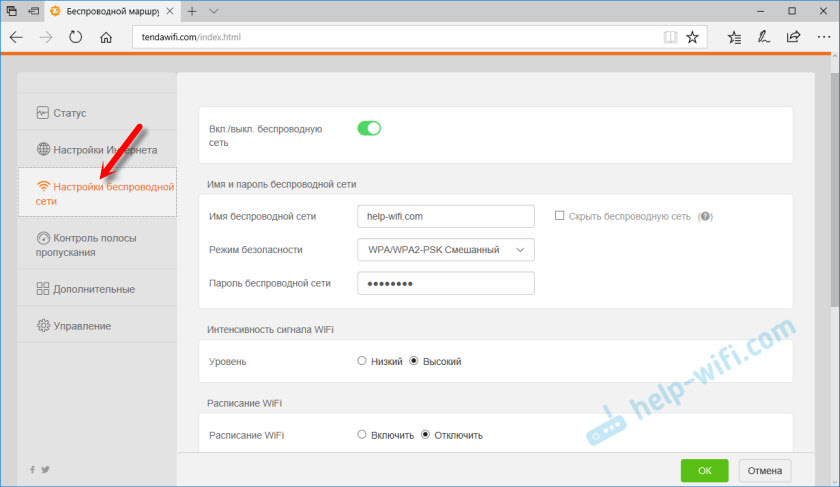
Ne pozabite pritisnite na gumb OK, da shranite nastavitve.
Geslo Računa za usmerjevalnik TENDA
Če internet že deluje prek usmerjevalnika, nastavite omrežje Wi-Fi, potem vam svetujem, da zaščitite nadzorno ploščo s pomočjo gesla.
Pojdite v razdelek »Upravljanje«. Pridite in nastavite geslo. Pritisnite gumb "V redu".
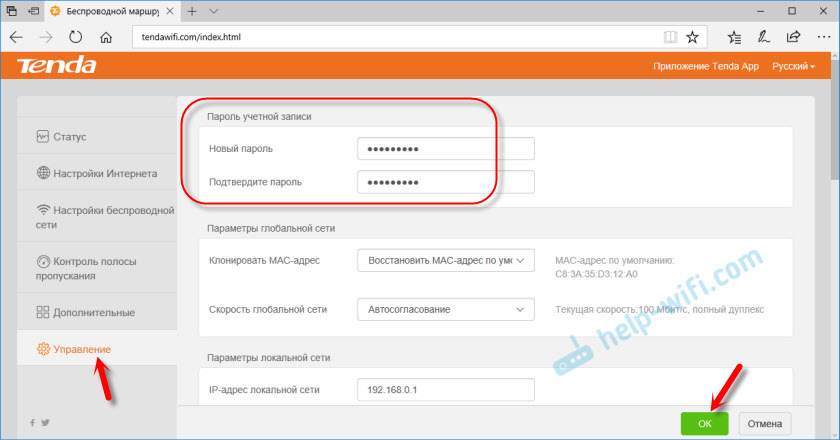
Zdaj, ko poskušate vnesti nastavitve, boste morali vnesti nameščeno geslo.
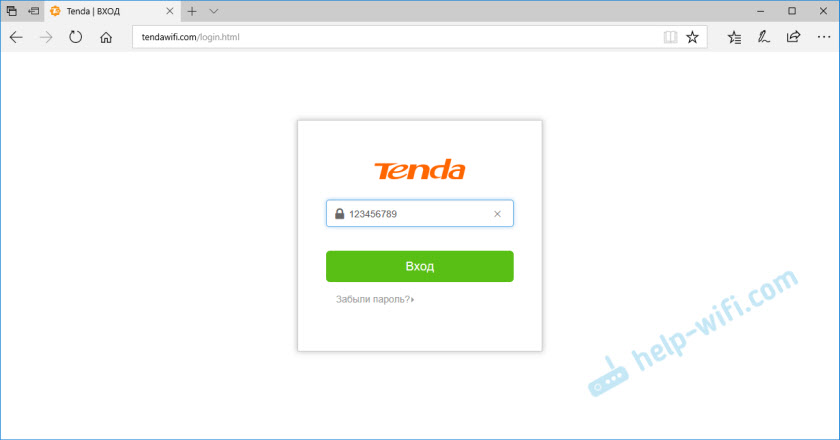
Poskusite ga ne pozabiti. Če pozabite, nastavite nastavitev.
Ne pozabite pustiti svojih ocen o TENDA F9 v komentarjih. Delite koristne nasvete in seveda postavljajte vprašanja.
- « TP-Link TL-WN822N-namestitev gonilnika v sistemu Windows, nastavitev, reševanje težav
- TP-LINK TL-WN781ND-DETING IN NASTAVITEV gonilnika »

